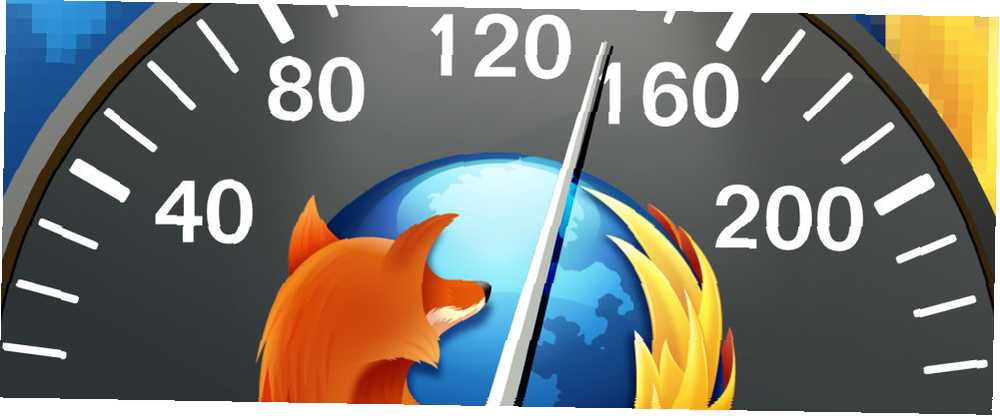
William Charles
0
1508
177
Firefox działa coraz szybciej - do tego stopnia, że zaczyna wiązać Chrome - ale dla niektórych osób po prostu nigdy nie jest wystarczająco szybki. Jeśli chcesz uzyskać absolutnie najlepszą wydajność, musisz dostosować niektóre ustawienia pod maską, aby wolały wydajność od wygody. Oto kilka wskazówek, których możesz użyć, aby uzyskać dodatkowe przyspieszenie.
Zrzeczenie się: Chociaż żadne z tych poprawek nie powinno złamać Firefoksa, rzeczywiste wyniki mogą się różnić i nie są gwarantowane.
Firefox Booster
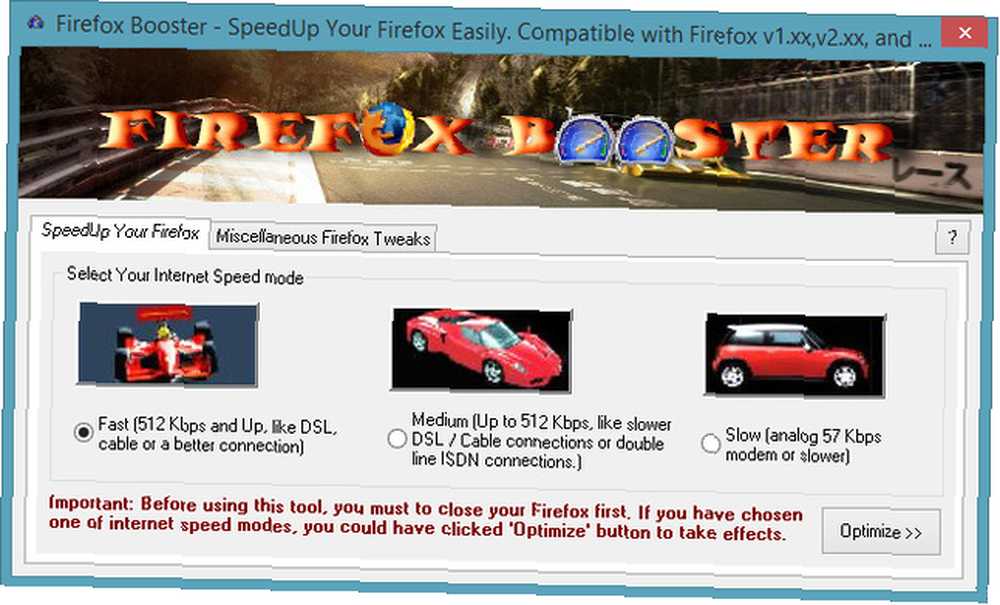
Jeśli korzystasz z systemu Windows, pierwszą rzeczą, którą możesz zrobić, to pobrać Firefox Booster i uruchomić go. Ta mała aplikacja przejdzie do ustawień ukrytych dla Ciebie i wprowadzi pewne zmiany we wszystkich wersjach Firefoksa (pomimo że wspomina tylko o wersjach v1, v2 i v3). Ta aplikacja działa całkowicie samodzielnie, z wyjątkiem sytuacji, gdy pyta, jaki typ połączenia masz - wolny, średni lub szybki. Jest to ważne, ponieważ mówi aplikacji, jakie wartości musi wprowadzić w ustawieniach.
Ta aplikacja wchodzi do przeglądarki Firefox i zmienia maksymalną liczbę połączeń - liczbę serwerów WWW, z którymi Firefox może się połączyć w danym momencie - i potoki - liczbę strumieni, których można użyć do pobrania zawartości - którą Firefox tworzy podczas łączenia się ze stroną internetową.
Jeśli masz szybkie połączenie, możesz chcieć, aby Firefox używał większej liczby połączeń i potoków, abyś mógł pobierać więcej treści jednocześnie. Jeśli masz wolne połączenie, zechcesz, aby Firefox używał ich mniej, ponieważ w przeciwnym razie wszystkie rurociągi zaczną się wzajemnie ograniczać i faktycznie spowolnią działanie. Domyślne ustawienia Firefoksa mają być dobre dla wszystkich połączeń, ale nie będą idealne, chyba że masz “średni” połączenie.
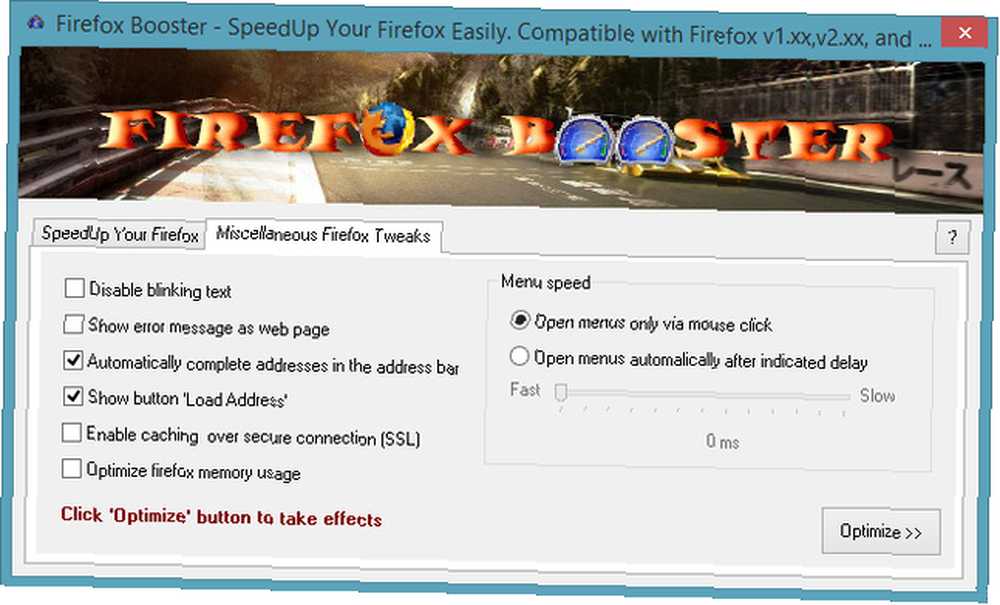
Firefox Booster zawiera kilka dodatkowych ustawień, które pomagają zwiększyć wydajność Firefoksa, takich jak wyłączenie migającego tekstu, optymalizacja wykorzystania pamięci Firefox i wyświetlanie komunikatów o błędach jako strony internetowej.
Dodatkowe poprawki
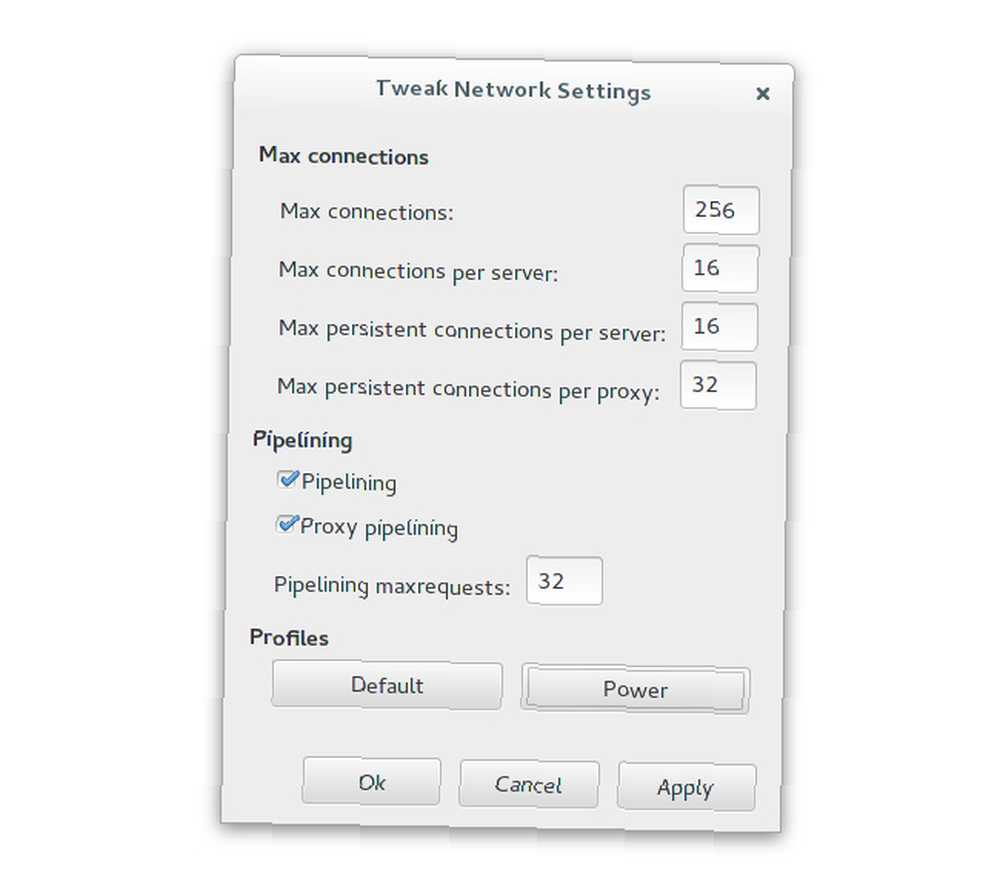
Jeśli nie korzystasz z systemu Windows, możesz wykonać te same poprawki sieciowe za pomocą rozszerzenia Tweak Network, które powinno działać na wszystkich platformach. Możesz wpisać własne wartości, jeśli chcesz, lub po prostu wybrać “moc” wstępnie ustawiony na szybkie połączenia internetowe.
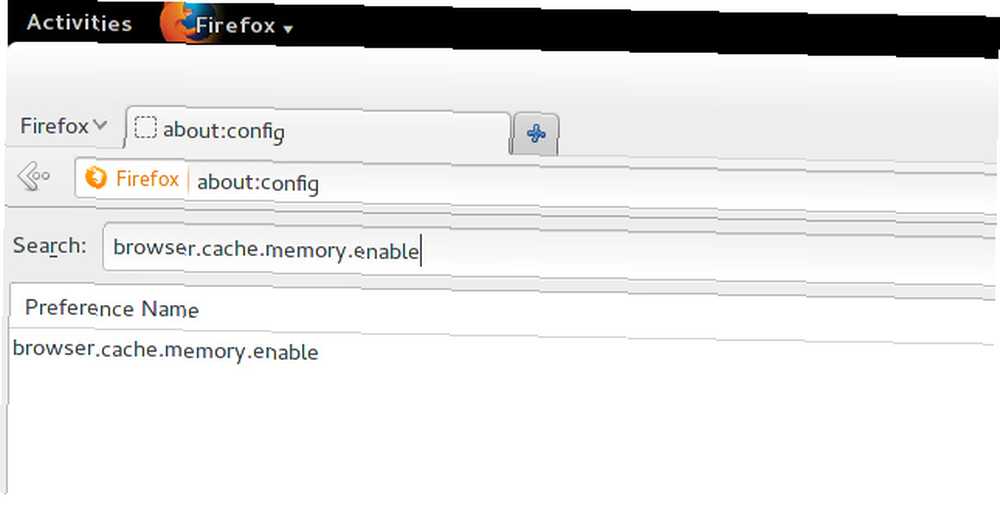
Aby użyć pozostałych poprawek, musimy wpisać about: config w pasku adresu i zaakceptować ostrzeżenie pojawiające się na następnej stronie. Następnie zobaczysz bardzo długą listę zmiennych, które określają zachowanie Firefoksa - chcemy zmienić tylko kilka z nich.
Znowu nie powinno to nic zepsuć, ale wyniki mogą się różnić.
- Rodzaj browser.sessionhistory.max_entries w polu filtru kliknij dwukrotnie wynik i zmień go na 10. Zmniejsza to maksymalną liczbę adresów URL, które Firefox zachowa w swojej historii, co z kolei minimalizuje użycie dysku, a także ilość razy, gdy Firefox potrzebuje dostępu do czegoś z dysku - zwykle najwolniejsza część komputera.
- Kliknij prawym przyciskiem myszy puste białe miejsce pod jedynym wpisem i wybierz nowy wpis Integer. Wpisz nglayout.initialpaint.delay dla nazwy i 0 dla wartości. Przyspieszy to ładowanie strony, celowo mówiąc Firefoksowi, aby unikał czekania podczas niektórych części ładowania strony.
- Rodzaj browser.cache.memory.enable w polu filtru i kliknij dwukrotnie, aby ustawić wartość True. Umożliwi to Firefoxowi umieszczenie części pamięci podręcznej w pamięci, aby szybciej ładować strony. Pamięć podręczna to zbiór witryn i treści internetowych, które pobrałeś, odwiedzając je wcześniej. Zwykle pamięć podręczna jest przechowywana na dysku, ale umożliwia to załadowanie przynajmniej części pamięci podręcznej do pamięci w celu szybszego ładowania strony.
- Kliknij prawym przyciskiem myszy puste białe miejsce pod jedynym wpisem i wybierz nowy wpis Integer. Wpisz browser.cache.memory.capacity dla imienia Dla wartości: ustaw na 2048, jeśli masz 128 MB pamięci RAM, 4096, jeśli masz 256 MB pamięci RAM, 8192, jeśli masz 512 MB pamięci RAM lub 12288, jeśli masz 1 GB lub więcej pamięci RAM. Określa ilość pamięci, którą można wykorzystać do przechowywania części pamięci podręcznej.
- Rodzaj browser.cache.disk.capacity w polu filtru kliknij dwukrotnie wynik i zmień go na 4096. Oznacza to, że pamięć podręczna będzie zajmować mniej miejsca, co zmniejszy użycie dysku i zwiększy wydajność, jeśli używasz tradycyjnego dysku twardego. Użytkownicy półprzewodnikowi prawdopodobnie mogą to pominąć, ponieważ dyski te są prawie tak szybkie jak pamięć.
- Kliknij prawym przyciskiem myszy puste białe pole poniżej jedynego wpisu i wybierz nowy wpis boolowski. Wpisz config.trim_on_minimize dla nazwy i ustaw ją na True. Spowoduje to, że Firefox wyczyści część zużycia pamięci, przycinając niepotrzebne elementy, ilekroć Firefox nie jest aktywnie używany (inaczej minimalizowany).
- Opcjonalny: Jeśli chcesz, aby Firefox ładował tylko te strony i treści, które chcesz (po kliknięciu łącza), wyłącz pobieranie wstępne. Rodzaj network.prefetch-next w polu filtru i kliknij dwukrotnie, aby ustawić False. Można się spierać, czy to powoduje wzrost wydajności, ale zdecydowanie oszczędza to trochę zużycia danych. Jest to z pewnością ważne, jeśli regularnie łączysz się ze smartfonem.
Jak cofnąć
Jeśli przejrzałeś instrukcję o: konfiguracjach poprawek, przywrócenie ich z powrotem do normy jest łatwe. Jeśli wcześniej kazałem ci stworzyć element, po prostu go usuń. Jeśli kazałem ci zmienić wartość istniejącego przedmiotu, po prostu znajdź go, kliknij go prawym przyciskiem myszy i wybierz “Nastawić”. Spowoduje to przywrócenie ustawień domyślnych.
Wniosek
Mam nadzieję, że te sztuczki poprawią wydajność. Jeśli nie zauważyłeś zauważalnej różnicy, oznacza to, że albo twój system jest już super szybki, albo twoje połączenie internetowe jest prawdziwym wąskim gardłem (zakładając, że uzyskujesz podobną wydajność także z innych przeglądarek). Nie zapomnij sprawdzić innych artykułów mających na celu poprawę szybkości Firefoksa, takich jak korzystanie z QuickJava w Firefoksie Przyspieszenie Firefoksa: Użyj QuickJava do zablokowania Flasha, Silverlight i więcej Przyspiesz Firefox: Użyj QuickJava do zablokowania Flasha, Silverlight i więcej przeglądasz zbyt wolno? Zablokuj rzeczy, które Cię wciągają. QuickJava to proste rozszerzenie przeglądarki Firefox, które umożliwia tymczasowe wyłączenie wtyczek przeglądarki i przyspieszenie przeglądarki Firefox. lub postępuj zgodnie z tymi 5 świetnymi wskazówkami, jeśli inne przeglądarki działają dobrze. 5 rzeczy, które działają, gdy Firefox działa wolno (ale inne przeglądarki działają szybko) 5 rzeczy, które robią, gdy Firefox działa wolno (ale inne przeglądarki działają szybko) Jeśli Firefox działa wolno w porównaniu do innych przeglądarek internetowych , wypróbuj te wskazówki, aby sprawdzić, czy możesz zwiększyć jego szybkość i przywrócić jej wydajność. .
Nie zapomnij zapoznać się z naszym Podręcznikiem użytkownika Firefox, aby w pełni wykorzystać popularną przeglądarkę open source!
Jakie są twoje ulubione poprawki w Firefoksie? Daj nam znać w komentarzach!











